Code d’erreur Windows 11 0xc00000f Voici le correctif
Windows est l’un des systèmes d’exploitation les plus populaires au monde, mais en même temps, sa complexité est tout simplement inégalée.Il est toujours sujet aux bugs et aux problèmes.Et le pire, c’est que cela peut prendre des heures pour se débarrasser même des plus petits.Dans cet article, nous allons parler de l’erreur Windows la plus courante, le code d’erreur Windows 11 0xc00000f.
Trouvez et réparez automatiquement les erreurs de Windows grâce à l'outil de réparation de PC
Reimage est un excellent outil de réparation qui détecte et répare automatiquement différents problèmes du système d'exploitation Windows. Avoir cet outil protégera votre PC contre les codes malveillants, les défaillances matérielles et plusieurs autres bugs. En outre, cela vous permet également d'utiliser votre appareil au maximum de ses capacités et de ses performances.
- Étape 1: Télécharger l'outil de réparation et d'optimisation des PC (Windows 11, 10, 8, 7, XP, Vista - Certifié Microsoft Gold).
- Étape 2: Cliquez sur "Démarrer l'analyse" pour trouver les problèmes de registre de Windows qui pourraient être à l'origine des problèmes du PC.
- Étape 3: Cliquez sur "Réparer tout" pour résoudre tous les problèmes.
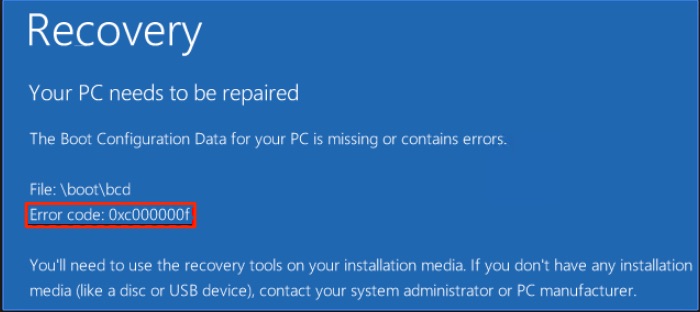
Cette erreur est spécifique à Windows, c’est-à-dire qu’elle peut se produire dans n’importe quelle version de Windows.Windows lance cette erreur principalement dans deux scénarios.Premièrement, si vous avez installé une nouvelle version du système d’exploitation, deuxièmement, vous avez installé une nouvelle application sur votre système.De plus, cela se produira au moment du démarrage de votre système.L’erreur est la manière de Windows de dire qu’il y a eu un problème lors du démarrage du système.
Cela dit, existe-t-il un moyen de corriger cette erreur Windows?Heureusement, il y en a, et ce post est tout à ce sujet.Ici, nous allons parler de la façon de corriger le code d’erreur Windows 11 0xc000000f.Alors commençons.
Contenu des pages
Qu’est-ce qui cause le code d’erreur 0xc000000f dans Windows 11 ?
Bien qu’il puisse y avoir plusieurs raisons derrière le code d’erreur 0xc000000f de Windows 11, certaines des plus courantes sont répertoriées ci-dessous.Vérifions donc le montant.
Données de configuration de démarrage manquantes: Comme il ressort clairement du message d’erreur lui-même, la toute première raison du problème est l’absence de données de configuration de démarrage.Et les virus et les pannes de courant peuvent être à l’origine des données de configuration de démarrage manquantes.
Fichiers système corrompus : Si vous étiez au milieu d’un processus de mise à jour lorsque votre système s’est arrêté en raison d’une panne de courant, il est probable que tous les fichiers aient été corrompus ou endommagés et, par conséquent, vous rencontrez une erreur Windows.
Câble de données endommagé—Semblable au système, les câbles de données doivent également être réparés à intervalles réguliers.Ce que nous voulons dire, c’est que si vous utilisez le même câble de données depuis longtemps, il y a de fortes chances qu’il ait été endommagé en raison de circonstances inévitables.Un câble de données endommagé peut provoquer différentes erreurs Windows, notamment le code d’erreur 0xc000000f.
Comment réparer le code d’erreur Windows 11 0xc000000f ?
Maintenant que vous connaissez toutes les raisons à l’origine du problème, il est temps de vérifier comment vous en débarrasser.Comme il n’y a pas de solution unique disponible pour le problème, vous devrez peut-être passer par toutes les approches possibles répertoriées.Différentes solutions de contournement seront efficaces pour différentes machines, alors parcourez-les toutes et restez avec celle qui résout le problème pour vous.
Correctif 1: Utiliser un nouveau câble de données
Comme mentionné, un câble défectueux peut causer différents problèmes, notamment le code d’erreur Windows 11 0xc000000f.Donc, comme solution, éteignez votre PC et recherchez les câbles endommagés.S’il est trouvé, remplacez-le par le nouveau.
Une fois cela fait, redémarrez votre PC et vérifiez si le problème est résolu ou non.
Correctif 2: Essayez la réparation du démarrage
Si le système s’était automatiquement arrêté en raison d’une panne de courant, il aurait créé de nombreux fichiers endommagés ou corrompus.Si tel est le cas, il est fort probable que vous rencontriez le problème que vous rencontrez actuellement.Pour y remédier, vous devrez passer par le processus de réparation du démarrage.Donc, ce sont les étapes que vous devez suivre pour faire le travail.
- Accédez aux paramètres Windows en appuyant sur la touche de raccourci Windows + I.
- Dans l’option Système, cliquez sur Récupération.
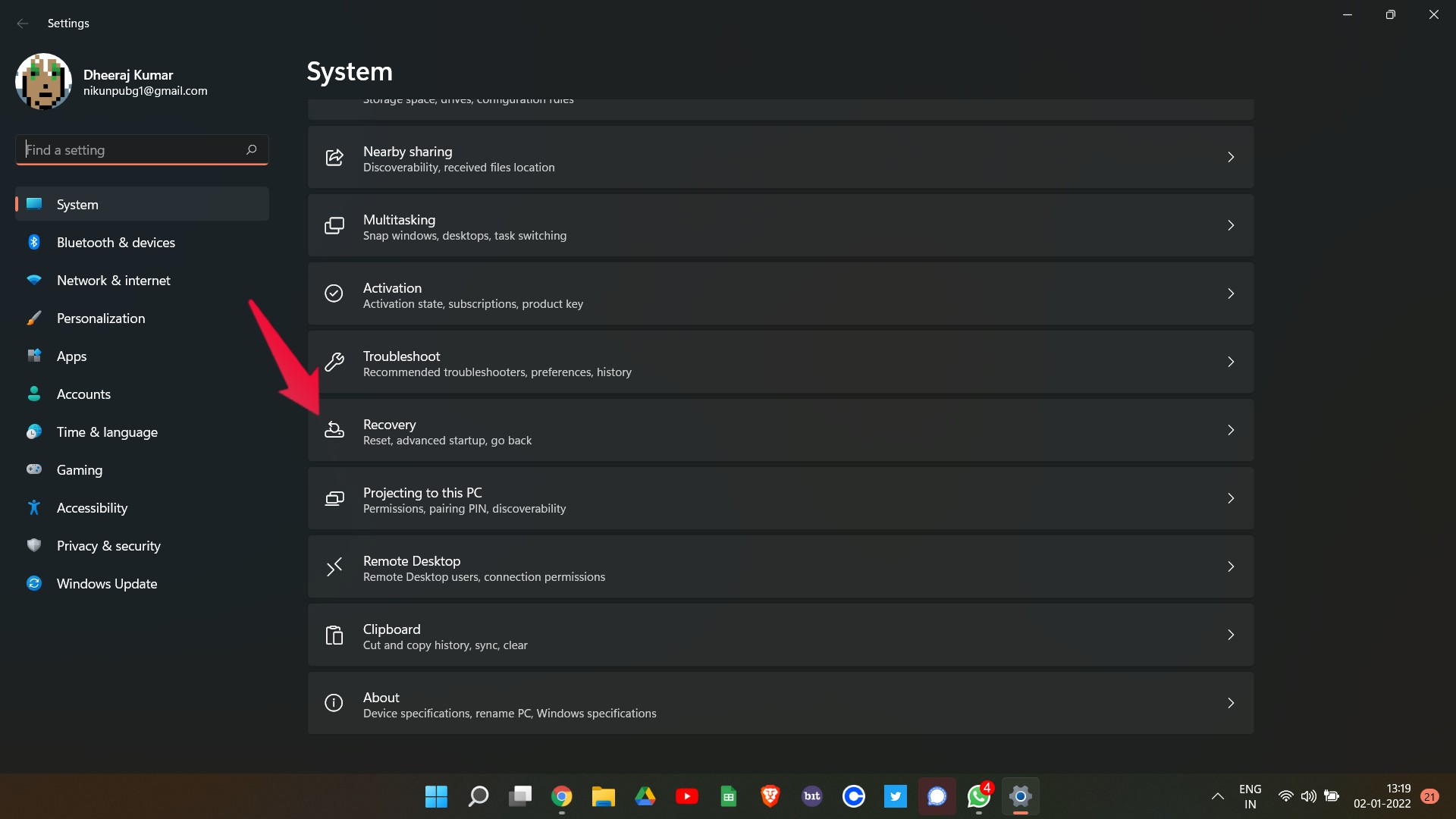
- Appuyez sur l’option « Redémarrer maintenant » présente à côté de Démarrage avancé.
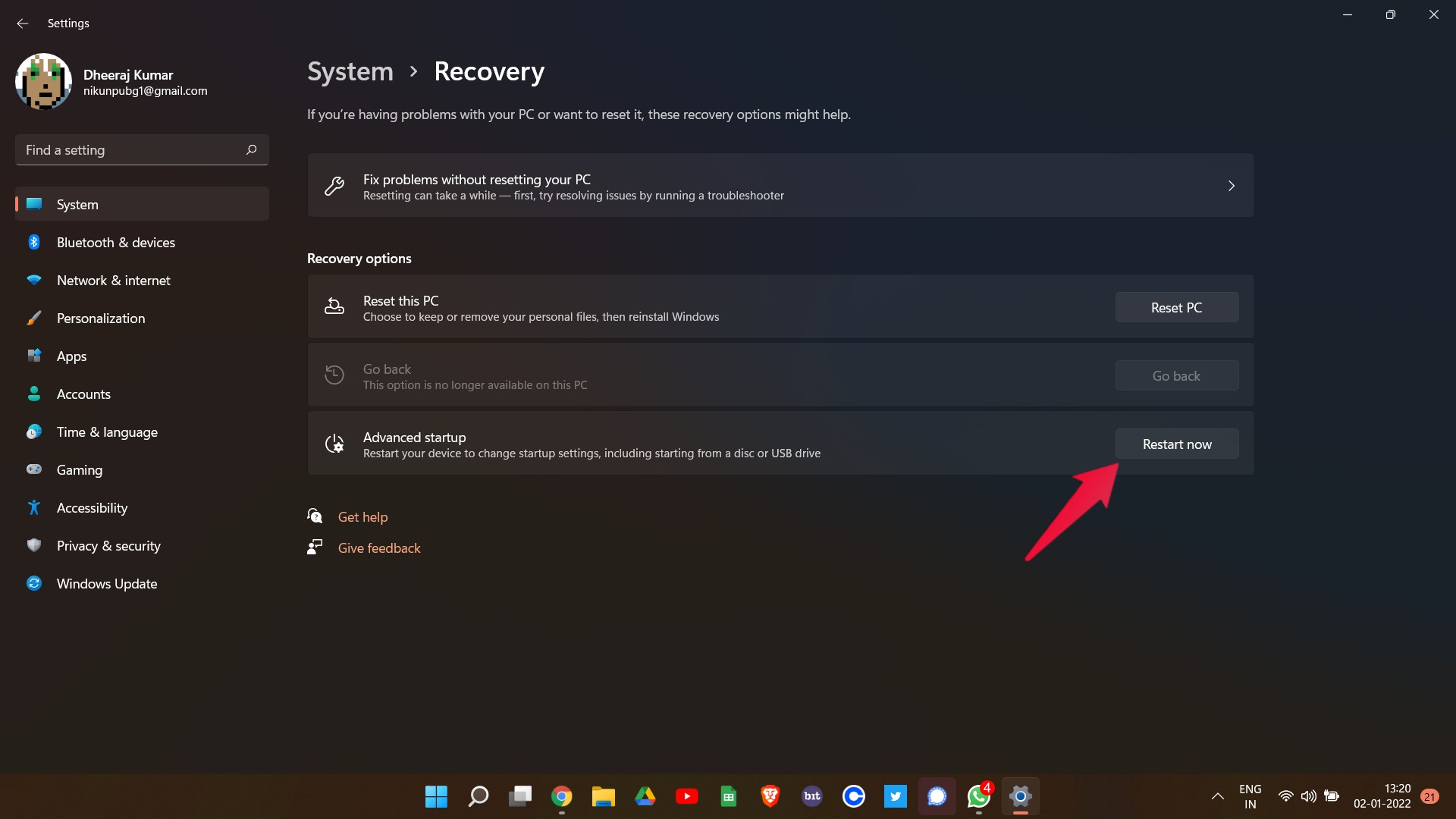
- Vous serez maintenant redirigé vers l’écran de récupération de Windows.
- Appuyez sur l’option « Dépannage ».
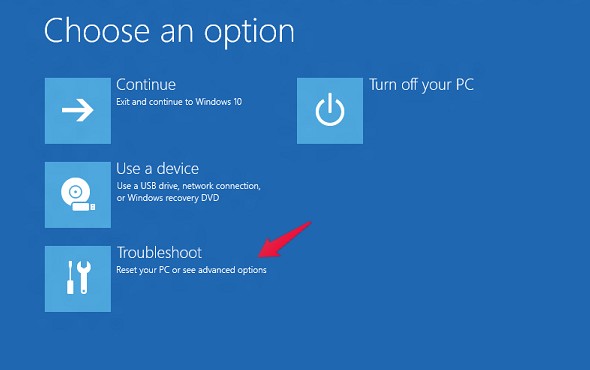
- Cliquez sur « Option avancée » puis sur « Réparation de démarrage ».
Votre système redémarrera plusieurs fois et éliminera toutes les erreurs Windows auxquelles vous étiez confronté, y compris le code d’erreur 0xc000000f.Une fois cela fait, redémarrez manuellement votre PC et vérifiez si le problème est résolu ou non.
Correctif 3: Essayez l’utilitaire CHKDSK
L’utilitaire CHKDSK est l’un des meilleurs moyens de se débarrasser des erreurs de fichiers du système logique.Voici donc les étapes à suivre pour corriger le code d’erreur Windows 11 0xc000000f.
- Ouvrez l’invite de commande en mode administrateur.
- Dans la fenêtre d’invite de commande, tapez le code mentionné ci-dessous et appuyez sur Entrée.
chkdsk C: /f /r /x
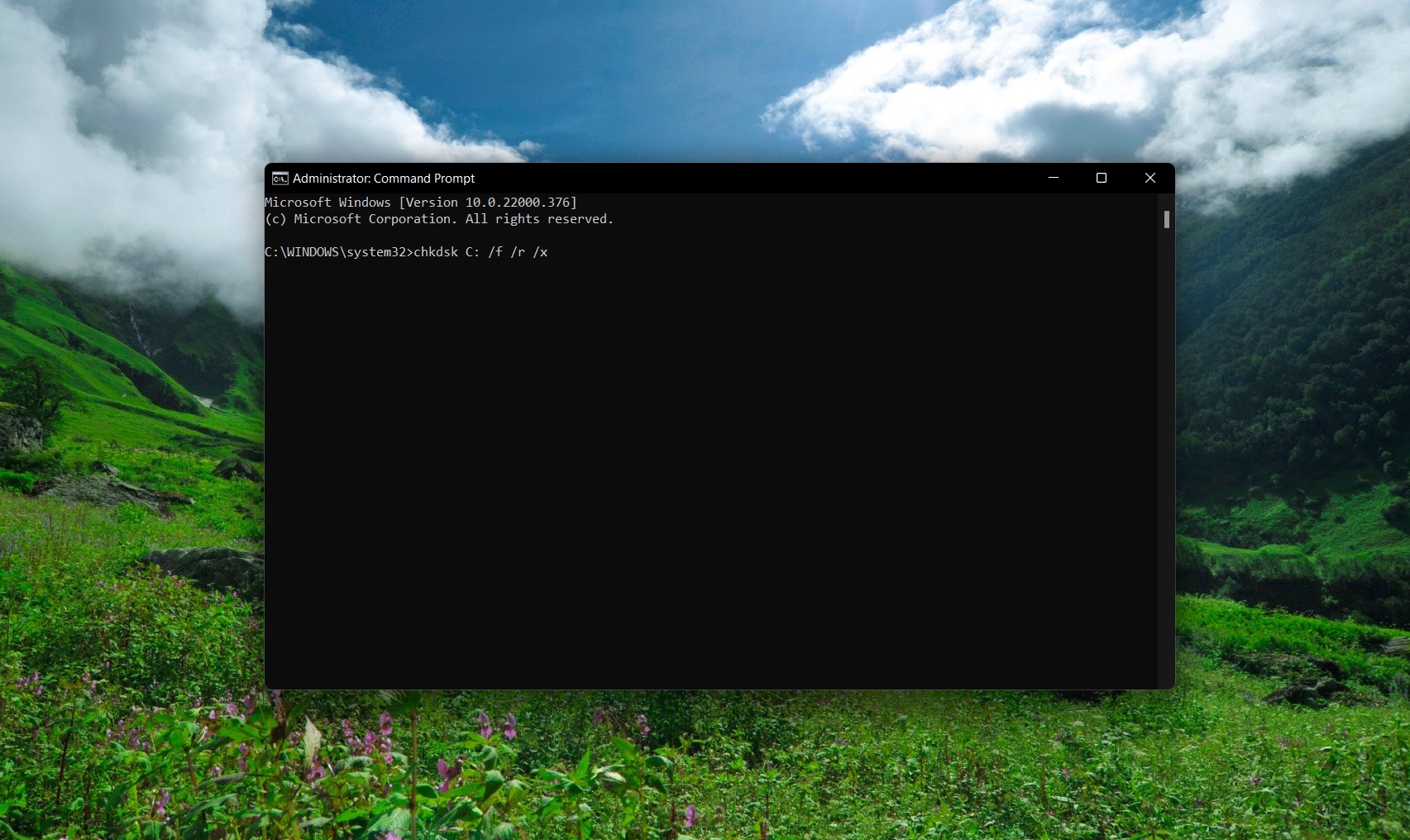
C’est ça.Windows va maintenant corriger automatiquement toutes les erreurs du système.
Correctif 4: Utilisez CMD pour réparer BCD
Si aucune des méthodes mentionnées ci-dessus ne fonctionne, la dernière chose que vous pouvez essayer est de réparer les données de configuration de démarrage à l’aide d’une invite de commande.Alors, voici les étapes que vous devez suivre.
- Dirigez-vous vers Paramètres> Système> Récupération> Redémarrer maintenant.
- Dans l’écran de récupération de Windows, cliquez sur Dépanner.
- Sélectionnez « Option avancée »> « Invite de commandes ».
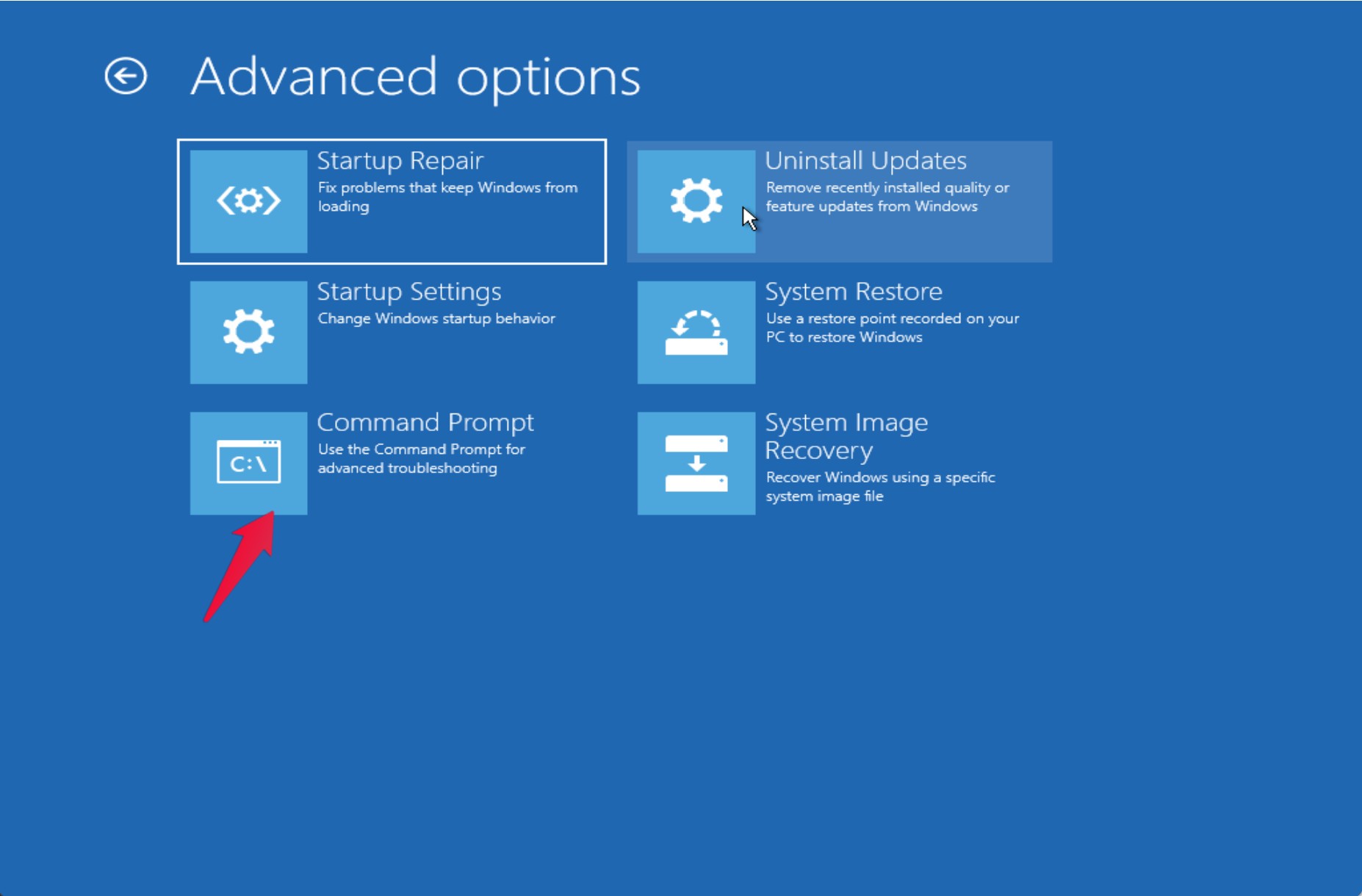
- Dans la fenêtre d’invite de commande, tapez le code mentionné ci-dessous et appuyez sur Entrée.
bootrec /rebuildbcd
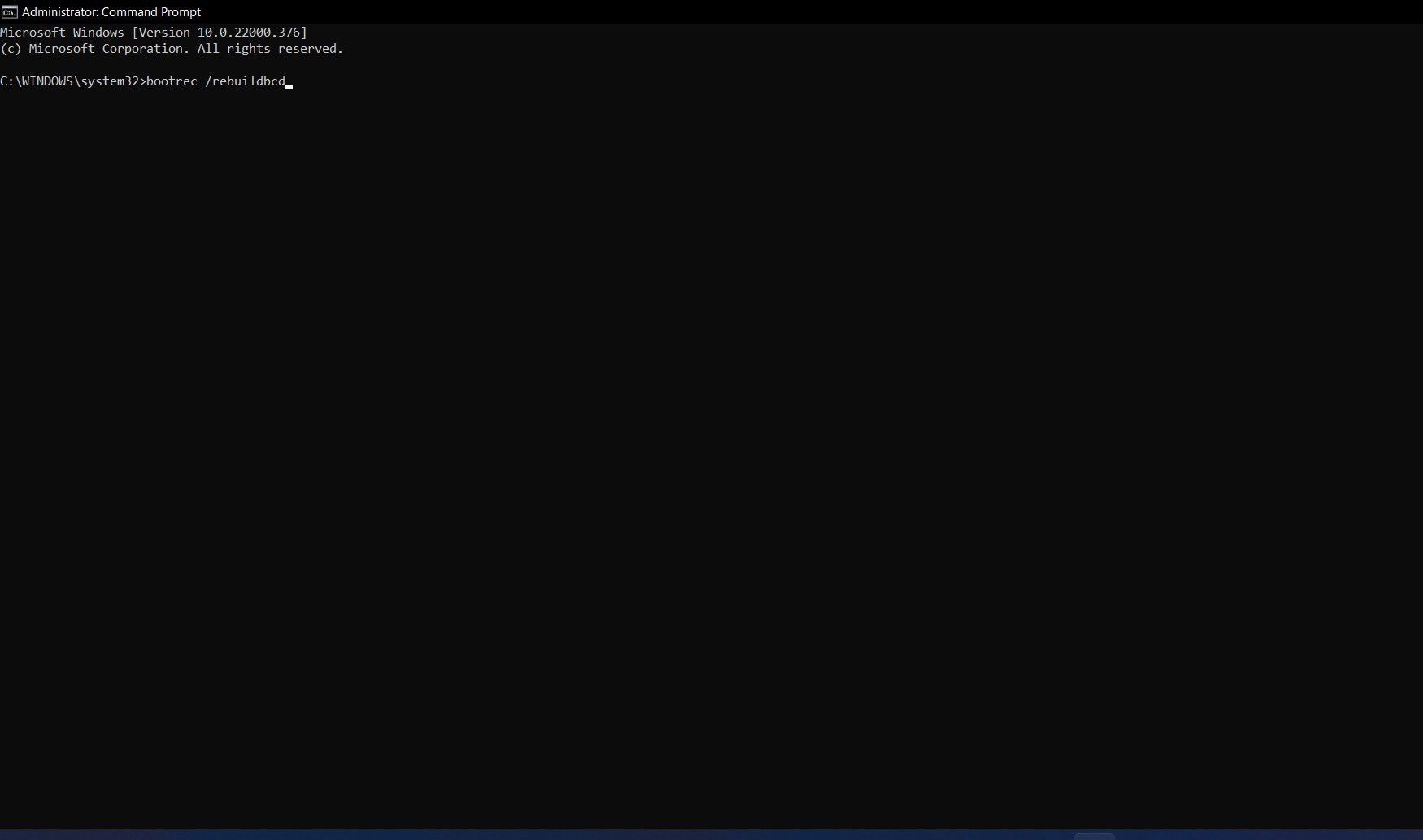
- Si Windows affiche un message du type «Ajouter l’installation à la liste de démarrage? », appuyez sur « Y” sur le clavier.
C’est ça.Une fois cela fait, redémarrez votre PC et vous serez surpris de voir que vous n’êtes plus confronté au code d’erreur Windows 11 0xc000000f.
Derniers mots
Voici comment corriger le code d’erreur Windows 11 0xc000000f.Faites-nous savoir dans les commentaires si le problème a été résolu ou non.Vous pouvez également partager toute autre solution de contournement qui, selon vous, sera utile dans la situation.
Si vous avez des idées sur la façon de corriger le code d’erreur 0xc00000f dans Windows 11 ?, alors n’hésitez pas à déposer dans la zone de commentaire ci-dessous.Veuillez également vous abonner à notre chaîne YouTube DigitBin pour des didacticiels vidéo.Acclamations!
